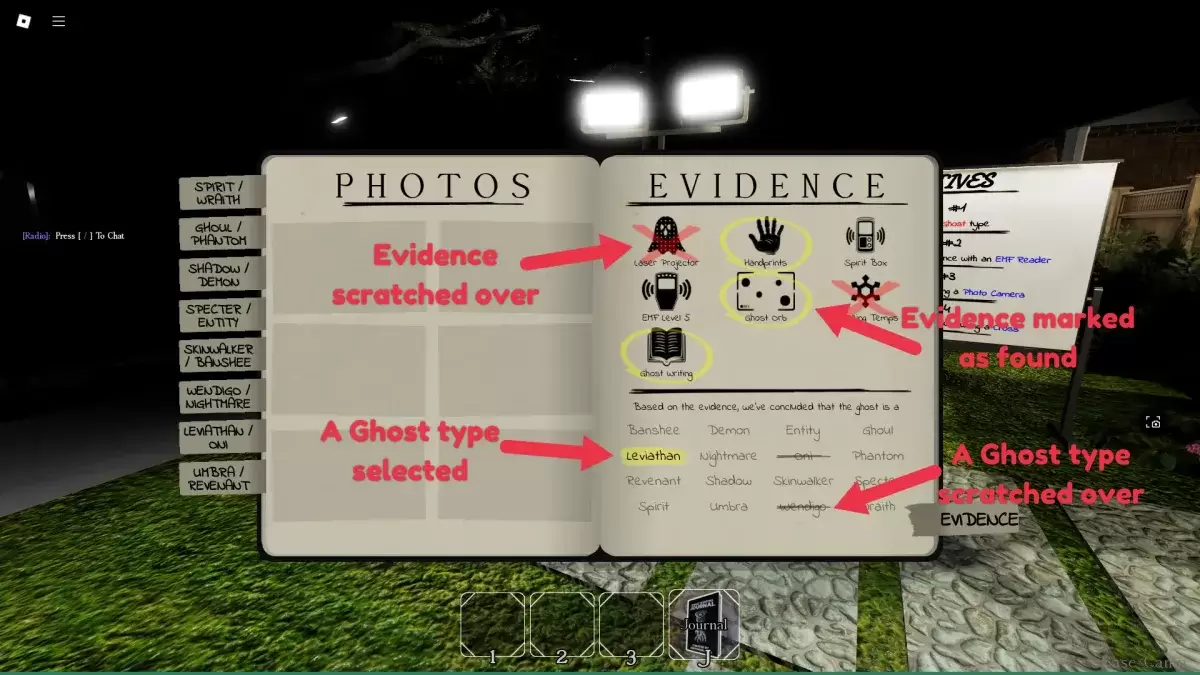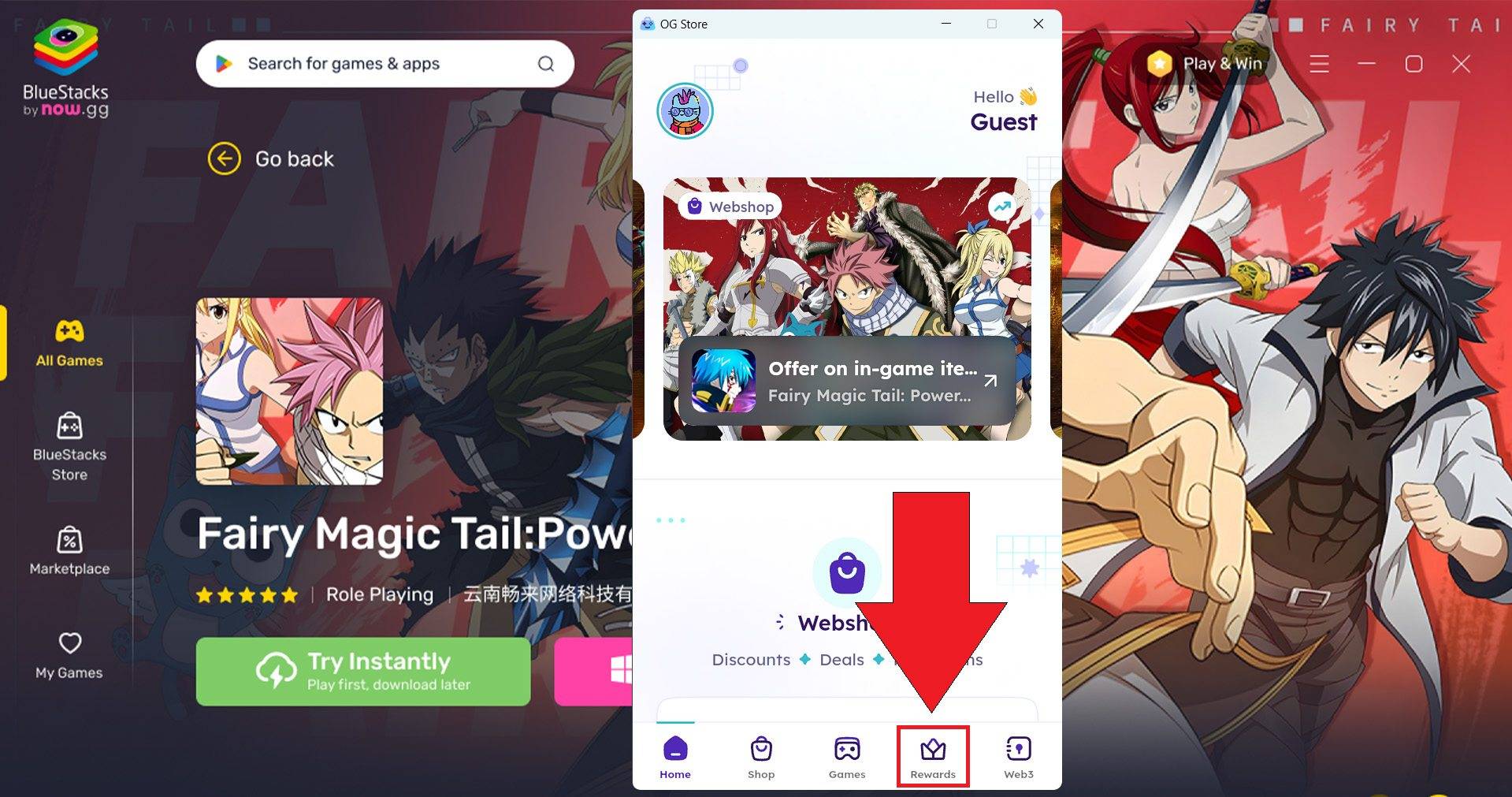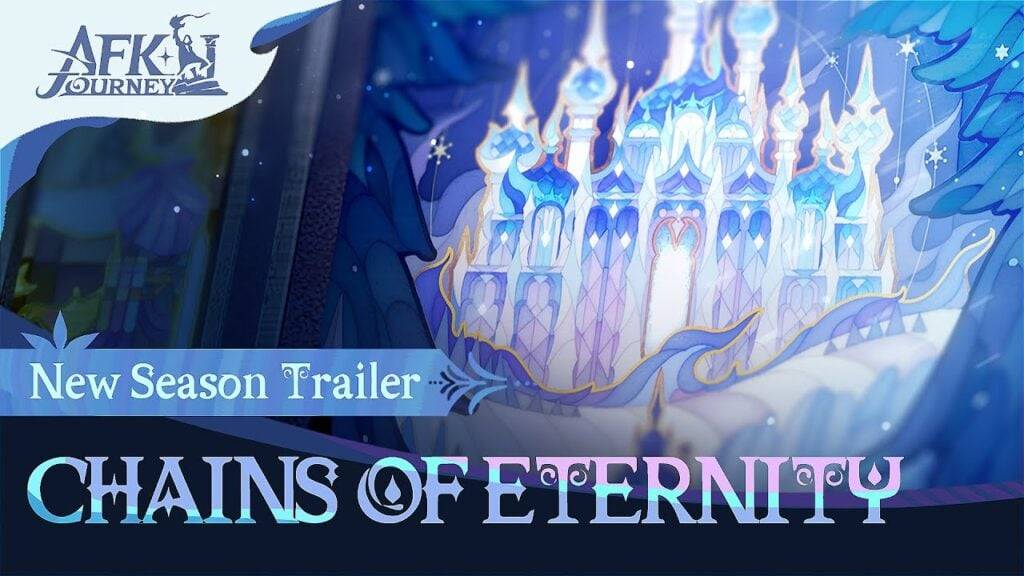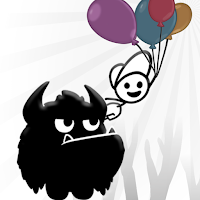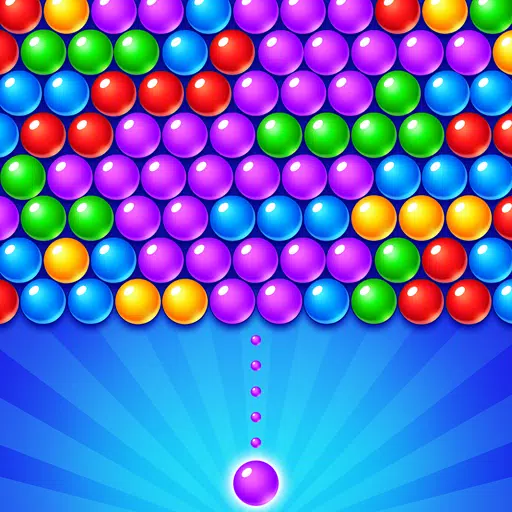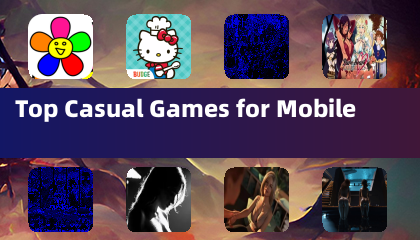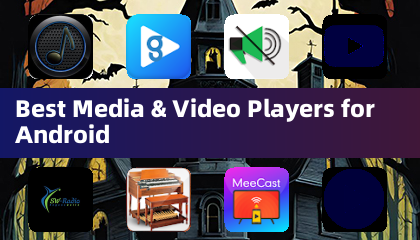Troubleshooting နောက်ဆုံးစိတ်ကူးစိတ်သန်း 7 ပြန်လည်မွေးဖွားခြင်း PC stuttering: ပြည့်စုံသောလမ်းညွှန်
ကစားသမားများစွာသည် PC Distanth ဗားရှင်းတွင်စိတ်ပျက်စရာကောင်းသောပြ issues နာများကိုစိတ်ပျက်စရာကောင်းသောပြ issues နာများနှင့်ကြုံတွေ့ခဲ့ရသည်။ ဤလမ်းညွှန်သည်သင်၏ GAMPLAY ကိုပိုမိုကောင်းမွန်စေရန်နှင့်ဤစွမ်းဆောင်ရည်ပြ problems နာများကိုဖယ်ရှားရန်အတွက်ဖြေရှင်းနည်းများစွာကိုပေးသည်။
မာတိကာ
- ဂရပ်ဖစ်ဆက်တင်များကိုလျှော့ချခြင်း
- သင်၏ GPU ယာဉ်မောင်းများကိုအသစ်ပြောင်းခြင်း
- Mods ကိုအသုံးပြုခြင်း
- NVIDIA ချိန်ညှိချက်များကိုညှိခြင်း
ဂရပ်ဖစ် settings ကိုလျှော့ချ
- နောက်ဆုံးစိတ်ကူးစိတ်သန်း 7 ပြန်လည်မွေးဖွားခြင်း * သည်ဂရပ်ဖစ်တောင်းဆိုသည့်ဂိမ်းတစ်ခုဖြစ်သည်။ အကယ်. သင်၏ PC သည်အနည်းဆုံးလိုအပ်ချက်များနှင့်သာကိုက်ညီပါကသင်၏ဂရပ်ဖစ်ချိန်ညှိချက်များကိုညှိရန်လိုအပ်သည်။ In-Graphics menu ကိုဝင်ရောက်ပြီးရွေးချယ်စရာများအားလုံးကိုအနိမ့်ဆုံးတန်ဖိုးများသို့သတ်မှတ်ခြင်းဖြင့်စတင်ပါ။ အမြင်အာရုံအရည်အသွေးနှင့်ချောမွေ့သော gameplay အကြားအကောင်းဆုံးချိန်ခွင်လျှာကိုရှာဖွေရန်ပြောင်းလဲမှုတစ်ခုစီကိုတဖြည်းဖြည်းချင်းစီဆက်ခံခြင်း, Display စနစ်တကျစာရင်းပြုစုထားသော VRR (variable refresp rate) နှင့်အတူစမ်းသပ်ခြင်းသည်အချို့သောသုံးစွဲသူများအတွက်စကားထစ်ခြင်းကိုလျော့နည်းစေနိုင်သည်။
သင်၏ GPU ယာဉ်မောင်းများကိုအသစ်ပြောင်းခြင်း
ခေတ်မမီတော့သောဂရပ်ဖစ်ဒရိုင်ဘာများသည်စွမ်းဆောင်ရည်ပြ issues နာများ၏ဘုံအကြောင်းရင်းတစ်ခုဖြစ်သည်။ သင်၏ GPU အတွက်နောက်ဆုံးပေါ်ယာဉ်မောင်းများတပ်ဆင်ထားပါ။ Nvidia သုံးစွဲသူများသည် GeForce အတွေ့အကြုံကိုအသုံးချသင့်သည်။ AMD သုံးစွဲသူများသည် AMD adrenalin edition ကိုအသုံးပြုသင့်သည်။ လျှောက်လွှာနှစ်ခုစလုံးသည်လိုအပ်ပါကအသစ်ပြောင်းခြင်းများကိုအလိုအလျောက်စစ်ဆေးပြီးတပ်ဆင်လိမ့်မည်။
mods အသုံးချ
အတော်များများဖန်တီးထားသော MODS အတော်များများသည်နောက်ဆုံးစိတ်ကူးစိတ်သန်း 7 ပြန်လည်ပြန်လည်မွေးဖွားခြင်းကိုတိုးတက်စေရန်ကူညီနိုင်သည်။ မှတ်သားဖွယ်ကောင်းသောဥပမာနှစ်ခုသည်စိတ်ကူးစိတ်သန်း optimizer နှင့် Ultimate Engine Tweaks များဖြစ်သည်။ ဤရွေ့ကား mods ပုံမှန်အားဖြင့်ဂိမ်း၏ directory ထဲမှာ dected mod ဖိုင်တွဲအတွင်း၎င်းတို့၏ဖိုင်များကိုထားရန်လိုအပ်ပါတယ်။ Nexus mods ကဲ့သို့သော Mod Manager ကိုအသုံးပြုခြင်းသည်ဤလုပ်ငန်းစဉ်ကိုရိုးရှင်းစေနိုင်သည်။ သတိပြုရန် Englimate Engine Tweaks သည် ffviihook လိုအပ်သည်ကိုသတိပြုပါ။
nvidia settings ကိုညှိ
Nvidia အသုံးပြုသူများအတွက် Nvidia Control Panel ၏ဂရပ်ဖစ်၏ဂရပ်ဖစ်ချိန်ညှိချက်များအတွင်း V-Sync နှင့် G-Sync ကိုဖွင့်ခြင်းဖြင့်ပိုမိုကောင်းမွန်သော optimization ကိုရရှိနိုင်ပါသည်။ အရေးကြီးသည်မှာဂိမ်း၏ Settings အတွင်းရှိ V-Sync ကို disable လုပ်ရန်သတိရပါ။ အနိမ့် latency mode setting ကို ('on' သို့မဟုတ် 'ultra') နှင့်အတူစမ်းသပ်ခြင်းသည်စွမ်းဆောင်ရည်ကိုပိုမိုမြှင့်တင်ပေးနိုင်သည်။
ကောက်ချက်
ဤဖြေရှင်းချက်များကိုအကောင်အထည်ဖော်ခြင်းအားဖြင့်သင်သည်နောက်ဆုံးစိတ်ကူးယဉ်ခြင်း 7 တွင်စမ်းသပ်ခြင်းကိုသိသိသာသာလျှော့ချခြင်းသို့မဟုတ်ဖယ်ရှားပစ်သင့်သည်။ သင်၏ system အတွက်အကောင်းဆုံးပြင်ဆင်မှုကိုရှာဖွေရန်သင်၏ပြောင်းလဲမှုများကိုသေချာစွာစစ်ဆေးရန်သတိရပါ။
- နောက်ဆုံးစိတ်ကူးစိတ်သန်း 7 ကို PlayStation နှင့် PC တွင်ပြန်လည်မွေးဖွားခြင်းကိုယခုရရှိနိုင်သည်။ *